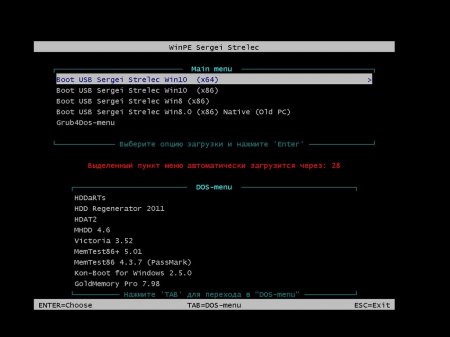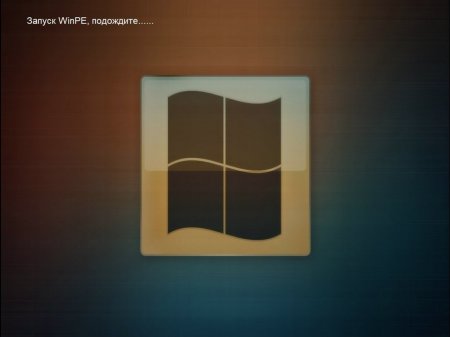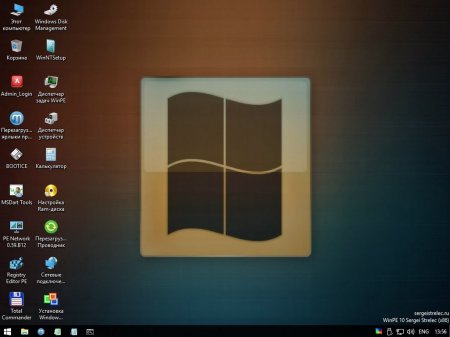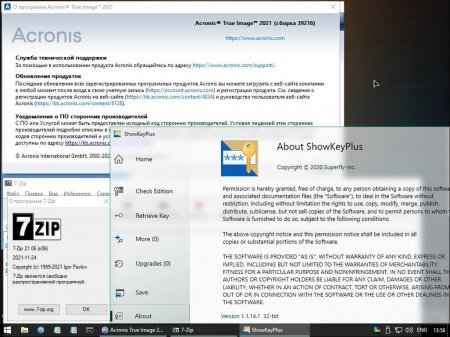STRELEC-PCSEREGAили
Код: выделить все192.168.0.150SEREGA |
Также и консольные команды.
- Пример:
Код: net use Z: STRELEC-PCJ /USER:STRELEC-PCSEREGA 123456 - или
Код: выделить все net use Z: 192.168.0.150J /USER:192.168.0.150SEREGA 123456
- Для импорта WLAN профилей на своем компьютере, или компьютере клиента, экспортируем WLAN профиль(и)
Программой Марата Галиуллина Smart WiFi Solution (есть в архиве) - Или средствами Windows (Запуск командной строки - ПКМ - От имени администратора.)
Команда пример:Код: netsh wlan export profile key=clear folder= С:WLANProfile - WLAN профили поместить в папку на Вашей флешке
Код: выделить все SSTRMInstWLANProfile - Названия профилей не должны содержать пробелов и иметь названия на латинице.
- Количество профилей значения не имеет.
- После загрузки WinPE будут установлены WLAN драйвера и импортированны WLAN профили.
- Вам останется только в программе PENetwork выбрать нужную сеть, и нажать - Подключить
- Импортировать также можно вручную после загрузки, с ярлыка на Рабочем столе, или меню Пуск, предварительно установив Wlan драйвер.
- Для обслуживания ПК, переустановки Windows и т.д., можно загрузиться с жесткого диска.
- Для быстрой загрузки с жесткого диска компьютера:
- Загрузить ISO образ WinPE
- Извлечь папку SSTR из ISO образа в корень любого диска/раздела, лучше конечно не системного.
- Запустить в папке SSTR файл
Код: Boot_x64_WinPE.cmd - для загрузки WinPE x64 (запуск от имени Администратора)- или
Код: выделить все Boot_x86_WinPE.cmd - для загрузки WinPE x86 (запуск от имени Администратора) - Компьютер автоматически перезагрузится в среду WinPE.
- После перезагрузки из WinPE, компьютер загрузится в обычном режиме,
- После обычной загрузке ПК, удалите запись загрузки WinPE из BCD запустив файл BCD_recovery.cmd (запуск от имени Администратора) или удалите вручную программой BOOTICE
- Загрузить ISO образ WinPE
- Для быстрой загрузки с жесткого диска компьютера:
Например, удаленная поддержка.
Клиенту достаточно загрузить образ, извлечь папку SSTR и запустить батник.
А Вам уже удаленно подключиться к ПК.
Для новичков: если Вы переустанавливаете Windows, с BCD делать ничего не надо.
Он устанавливается новый.
- Собственные REG файлы следует положить в папку
Код: SSTRMInstRegistry- При загрузке данные будут внесены в реестр WinPE.
- При загрузке данные будут внесены в реестр WinPE.
- Зачем это надо:
- например Вы добавили свою программу которая требует внесение данных в реестр, т.е. это можно сделать без
перепаковки wim файла.
- например Вы добавили свою программу которая требует внесение данных в реестр, т.е. это можно сделать без
поместите картинку в папку, вместо существующей Wallpaper.jpg, под таким же названием, т.е. заменить на свою
Код: выделить всеSSTRMInstWallpaper |
- Вы можете как удалить ненужные Вам существующие, так и добавить собственные ярлыки на Рабочий стол.
- Для этого необходимо отредактировать профиль программы MinstAll.
- Как это сделать?
- можно посмотреть видео
SSTR/USER/MY_DRIVERS_x64 или SSTR/USER/MY_DRIVERS_x86- Они будут установлены автоматически.
- Допускаются подпапки.
- Они будут установлены автоматически.
- Для того чтобы Ваши драйверы установились при загрузке WinPE8 - поместите их на вашу загрузочную флешку в папку
Код: выделить все SSTR/USER/MY_DRIVERS_x86_WinPE8- Подпапки не допускаются.
- Подпапки не допускаются.
- можно посмотреть видео
- Для этого необходимо отредактировать профиль программы MinstAll.
- При выборе этого пункта выполняется поиск и запуск
- если найден
Код: [url=#"] windowssystem32winload.exe (winload.efi)
То есть система грузится напрямую минуя загрузчик, BCD....
Этот вариант не является панацеей для лечения ...
но это поможет загрузить Windows, если запись MBR/PBR повреждена, загрузчик bootmgr на жестком диске, BCD, другие файлы из загрузочного раздела или проблема с самим разделом.
После загрузки ОС (она может загрузиться неактивированной - это нормально, зависит от метода активации)
потребуется только восстановить файлы загрузки (если они были, конечно, повреждены) обычными или сторонними утилитами.
Без особой необходимости этот метод не рекомендуется.
Все рекомендуемые автором методы записи присутствуют в папке - Запись на флешку
Если Вы записываете другими программами, типа WinSetupFromUSB и т.д..., то пожалуйста не пишите что нет программ в WinPE или что то не работает.
Изучайте метод записи конкретной программы
так как их великое множество
Если у Вас есть флешка с моей сборкой, достаточно удалить ее с флешки и распаковать туда новый образ. Форматировать или перезаписывать лишний раз не рекомендуется.
[/spoiler][spoiler=По поводу "ВИРУСОВ" в сборке:]
Вирусов в сборке НЕТ.
Есть SFX архивы, в которые упакованы программы, компилированные батники, специфические программы для обслуживания ПК и т.д, на которые реагируют разные антивирусы по разному.
Если ваш антивирус обнаружил вирус, и Вы ему доверяете, или паникуете, совет стандартный, НЕ ПОЛЬЗУЙТЕСЬ МОЕЙ СБОРКОЙ.
Принимайте сознательный выбор.
Писать в комментариях по этому поводу не стоит, не засоряйте тему пустыми сообщениями.
Сборка сделана преимущественно для людей занимающихся обслуживанием ПК, то есть для тех кто в теме.
Эти люди понимает всю специфику программ для обслуживания ПК
специфику сборки WinPE и ее структуру
и соответственно реакцию антивирусов.
[/spoiler][spoiler=Благодарности:]
Искренне благодарю за помощь Дмитрия Малгина, wylek, conty9, Joker-2013, nat27, KaSpieC, sergeysvirid, nikzzzz и Михаила.
А также всех кто помогает советами и конструктивной критикой.
[/spoiler][spoiler=Контрольные суммы образа ISO:]
WinPE10_8_Sergei_Strelec_x86_x64_2021.12.20_Russian.iso
CRC-32: CF66D4EA
MD5: 7CB9DE3265F78A6CA7F690A8F7AD33EA
SHA-1: 82343457FE56608BA3C22F9631840CE0C6D78C9C [/spoiler]
Скриншоты:
- если найден